
win 8 .1优化
时间:2023-06-04 来源:网络 人气:
win8.1系统在推出之初备受争议,由于其不太符合用户的使用习惯,导致很多人都选择了跳过这个版本。但是,随着时间的推移,win8.1系统也逐渐成熟起来,并且在某些方面表现得非常出色。本文就将从多个方面来探讨如何优化win8.1系统,让您的电脑速度提升几倍!
第一部分:清理垃圾文件
在使用电脑的过程中,我们经常会产生大量的垃圾文件,这些文件会占用硬盘空间,并且影响系统运行速度。因此,在优化win8.1系统之前,我们需要先清理一下垃圾文件。
首先,我们可以使用Windows自带的磁盘清理工具来清理垃圾文件。具体操作步骤如下:
1.打开“我的电脑”,右键点击要清理的磁盘(比如C盘),选择“属性”;
2.在弹出的窗口中,点击“磁盘清理”按钮;
3.等待一段时间后,系统会自动扫描磁盘中的垃圾文件,并列出清理建议;
4.选中要清理的文件类型,点击“确定”即可。
当然,如果您想更加精细地清理垃圾文件,可以使用一些第三方工具来进行清理。这里推荐CCleaner和360安全卫士等工具,它们都可以快速、安全地清理垃圾文件,并且支持自定义清理选项。
第二部分:关闭不必要的启动项
在开机启动时,系统会加载一些程序和服务,这些程序和服务会占用系统资源,并且影响系统启动速度。因此,在优化win8.1系统时,我们需要关闭一些不必要的启动项。
首先,我们可以使用Windows自带的任务管理器来关闭启动项。具体操作步骤如下:
1.按下“Ctrl+Shift+Esc”组合键打开任务管理器;
2.切换到“启动”选项卡;
3.选中不需要启动的程序或服务,点击“禁用”按钮。
当然,如果您想更加精细地管理启动项,可以使用一些第三方工具来进行管理。这里推荐Autoruns和StartupDelayer等工具,它们都可以帮助您轻松地管理启动项,并且支持自定义管理选项。
第三部分:升级硬件驱动
硬件驱动是系统正常运行的重要组成部分,如果硬件驱动过期或者不兼容,会导致系统运行缓慢甚至出现崩溃等问题。因此,在优化win8.1系统时,我们需要及时升级硬件驱动。
首先,我们可以使用Windows自带的设备管理器来升级硬件驱动。具体操作步骤如下:
1.按下“Win+X”组合键打开菜单,选择“设备管理器”;
2.找到需要升级的硬件设备,右键点击选择“更新驱动程序”;
3.根据提示选择更新方式,等待驱动程序下载和安装。
当然,如果您想更加精细地升级硬件驱动,可以使用一些第三方工具来进行升级。这里推荐DriverBooster和DriverTalent等工具,它们都可以自动检测和更新过期的硬件驱动,并且支持备份和恢复功能。
第四部分:优化系统设置
在优化win8.1系统时,还有一些常规的优化方法可以帮助您提升系统运行速度。比如:
1.关闭Windows自带的特效:在“系统属性-高级系统设置-性能设置”中,选择“最佳性能”即可关闭所有特效;
2.禁用无用服务:在“服务”中禁用不必要的服务,比如“远程注册表”等;
3.优化虚拟内存:在“系统属性-高级系统设置-性能设置-高级”中,选择“更改”按钮,将虚拟内存设置为自动管理或者手动设置合适的值。
总结
通过以上几个方面的优化,您的win8.1系统将会变得更加流畅和稳定。当然,这只是一些常规的优化方法,如果您想进一步提升系统性能,还可以深入了解系统内部机制,并且使用一些专业的优化工具来进行优化。希望本文对您有所帮助!
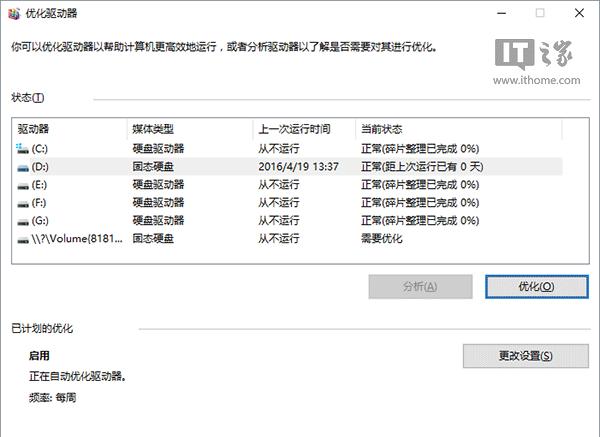
tokenpocket最新版:https://cjge-manuscriptcentral.com/software/2410.html
相关推荐
教程资讯
教程资讯排行

系统教程
-
标签arclist报错:指定属性 typeid 的栏目ID不存在。












